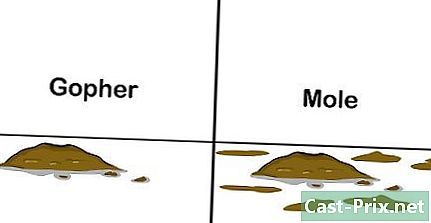So öffnen Sie den Internet Explorer
Autor:
Randy Alexander
Erstelldatum:
23 April 2021
Aktualisierungsdatum:
1 Juli 2024

Inhalt
- Stufen
- Teil 1 Öffnen Sie den Internet Explorer
- Teil 2 Internet Explorer zum Standardbrowser machen (Windows 10)
- Teil 3 Internet Explorer zum Standardbrowser machen (Windows 8.1 und früher)
- Teil 4 Ändern Sie die Startseite des Internet Explorers
Der Internet Explorer ist in das Windows-Betriebssystem integriert und kann über das Menü "Start" geöffnet werden. Sie können es leichter ausführen, wenn Sie das entsprechende Symbol zu Ihrer Taskleiste hinzufügen. Wenn beim Klicken auf Links ein anderer Browser geöffnet wird, können Sie Internet Explorer als Standardbrowser festlegen.
Stufen
Teil 1 Öffnen Sie den Internet Explorer
-

Klicken oder drücken Sie die Taste Start. Es befindet sich in der unteren linken Ecke Ihres Büros. Möglicherweise wird ein einfaches Windows-Logo oder eine Registrierung angezeigt Start.- Sie können drücken ⊞ Gewinnen von jeder Tastatur aus, um das Menü zu öffnen Start oder, um den Startbildschirm anzuzeigen.
- Wenn Sie Windows 8 verwenden und die Schaltfläche nicht sehen Start, bewegen Sie den Cursor in die untere linke Ecke des Bildschirms und klicken Sie auf das Popup Start wer erscheint.
-

Typ Internet Explorer in der Suchleiste. Diese Aktion durchsucht den Internet Explorer und zeigt ihn in den ersten Ergebnissen an.- Internet Explorer ist auf allen Windows-Versionen vorinstalliert und kann nicht deinstalliert werden. Sie sollten es finden können, indem Sie die Suche auf diese Weise ausführen.
-

Klicken Sie auf Internet Explorer in den Ergebnissen, um es zu öffnen. Diese Aktion führt den Browser aus. -

Erstellen Sie eine Verknüpfung für den Schnellzugriff. Klicken Sie mit der rechten Maustaste auf das Internet Explorer-Symbol in Ihrer Taskleiste (am unteren Bildschirmrand) und wählen Sie Pin dieses Programms in der Taskleiste. Dadurch wird das Browsersymbol in der Windows-Taskleiste festgelegt, auch wenn es geschlossen ist, sodass Sie es schnell öffnen können. -

Lösen Sie das Problem, dass der Internet Explorer nicht geöffnet wird. Wenn sich der Browser unmittelbar nach dem Öffnen nicht öffnen oder schließen lässt, gehen Sie wie folgt vor.- Öffnen Sie die Systemsteuerung aus dem Menü Start. Klicken Sie in Windows 10 und 8.1 mit der rechten Maustaste auf die Schaltfläche Start und wählen Sie Systemsteuerung.
- Klicken Sie auf Netzwerk und Internet, dann weiter Internetoptionen.
- Klicken Sie auf die Registerkarte fortgeschritten dann weiter Klar ...
- Aktivieren Sie das Kontrollkästchen Persönliche Einstellungen löschenKlicken Sie dann auf rücksetzen. Starten Sie Ihren Computer neu und versuchen Sie erneut, Internet Explorer zu starten.
Teil 2 Internet Explorer zum Standardbrowser machen (Windows 10)
-

Klicken Sie auf die Schaltfläche Start und wählen Sie Einstellungen. Diese Funktion wird durch ein Zahnrad dargestellt, das sich im Menü links befindet Start. -

Klicken Sie auf Anwendungen, dann weiter Standardanwendungen. Diese Aktion zeigt Programme an, die so konfiguriert sind, dass sie bestimmte Dienste ausführen und bestimmte Dateien öffnen. -

Klicken Sie auf die Option Webbrowser. Sowohl Internet Explorer als auch Microsoft Edge sind unter Windows 10 vorinstalliert. Möglicherweise werden auch andere von Ihnen installierte Browser angezeigt, z. B. Firefox oder Chrome. -

wählen Internet Explorer aus der Liste. Diese Aktion legt fest, dass dieser Standardbrowser alle HTML-Dateien und Internet-Links öffnet. -

Nutzen Sie die Systemsteuerung. Tun Sie dies, wenn Ihre Einstellungen nicht gespeichert werden. Wenn Internet Explorer nicht als Standardbrowser festgelegt ist, sollten Sie Änderungen an der Systemsteuerung. Befolgen Sie die Anweisungen im nächsten Abschnitt, da sie auch für Windows 10 gelten. Sie haben die Möglichkeit, die zu öffnen Systemsteuerung durch Rechtsklick auf die Schaltfläche Start und Auswahl der Funktion aus dem Menü.
Teil 3 Internet Explorer zum Standardbrowser machen (Windows 8.1 und früher)
-

Öffnen Sie die Systemsteuerung. In Windows 7 und früheren Versionen finden Sie diese Funktion direkt im Menü Start. Klicken Sie in Windows 8.1 mit der rechten Maustaste auf die Schaltfläche Start und wählen Sie Systemsteuerung. Drücken Sie in Windows 8 ⊞ Gewinnen+X und wählen Sie Systemsteuerung aus dem Menü. -

Klicken Sie auf Programme, dann weiter Standardprogramme. -

Klicken Sie auf Konfigurieren Sie Standardprogramme. Diese Aktion ruft eine Liste aller Dateitypen sowie der Programme auf, die sich auf Ihrem Computer befinden. Es kann einen Moment dauern, bis die Liste geladen ist. -

wählen Internet Explorer aus der Liste der Programme. Möglicherweise müssen Sie einen Bildlauf durchführen, um den Browser zu finden. -

Klicken Sie auf Stellen Sie dieses Programm als Standardprogramm ein. Dadurch wird Internet Explorer sofort als Standardprogramm zum Öffnen von HTML-Dateien und Internet-Links konfiguriert. Sie können jetzt die Fenster des Fensters schließen Systemsteuerung.
Teil 4 Ändern Sie die Startseite des Internet Explorers
-

Klicken Sie im Internet Explorer auf das Zahnrad. Sie finden dies in der oberen rechten Ecke des Browsers. In älteren Versionen müssen Sie auf das Menü klicken Werkzeuge anstelle der Menüleiste. Wenn Sie dies auch nicht sehen, drücken Sie Alt um die Menüleiste aufzurufen. -

wählen Internetoptionen. Wenn diese Funktion grau angezeigt wird, warten Sie einen Moment und versuchen Sie es erneut.- Sie können auch auf klicken Internetoptionen in der Systemsteuerung um diese Funktion zu öffnen, ohne den Internet Explorer starten zu müssen.
-

Geben Sie die Adressen in das Feld ein Startseite. Jeder eingegebene Internetlink wird beim Starten von Internet Explorer auf einer separaten Registerkarte geöffnet. Stellen Sie sicher, dass jede URL in einer separaten Zeile aufgeführt ist. Sie können Adressen direkt aus der Adressleiste Ihres Browsers kopieren und einfügen. -

Aktivieren Sie die Option Beginnen Sie mit der Startseite. Sie finden dies in der Rubrik Start-up. Auf diese Weise können Sie sicher sein, dass Internet Explorer Ihre Startseiten bei jedem Öffnen lädt. -

Klicken Sie auf Ok oder anwenden um die Änderungen zu speichern. Die neuen Einstellungen für die Startseite werden beim nächsten Start von Internet Explorer oder beim Klicken auf die Schaltfläche wirksam willkommen.